
Jika kamu ingin menguasai Microsoft Excel, kamu perlu mengenal setiap bagian pada gambar microsoft excel. Dengan memahami letak dan fungsi setiap elemen seperti Ribbon, Worksheet, dan Cell, kamu akan lebih mudah menjalankan tugas harian di Excel. Pengetahuan ini membuat proses belajar Excel terasa lebih ringan untuk pemula. Bagi pengguna berpengalaman, kamu bisa memanfaatkan fitur-fitur lanjutan seperti rumus, pivot table, dan visualisasi data tanpa hambatan. Perhatikan gambar microsoft excel dengan saksama agar kamu dapat mengenali setiap elemen dan meningkatkan efisiensi kerja.

Title Bar merupakan bagian paling atas pada gambar microsoft excel. Kamu akan menemukan nama file atau dokumen yang sedang aktif di area ini, misalnya "Book1 - Excel" jika kamu baru saja membuka workbook baru. Selain menampilkan nama dokumen, Title Bar juga memudahkan kamu untuk memindahkan jendela aplikasi dengan klik dan tahan, atau mengubah ukuran jendela dengan klik dua kali. Pada versi terbaru, Title Bar juga memuat Quick Access Toolbar dan fitur manajemen jendela. Untuk mengenali Title Bar pada gambar microsoft excel, perhatikan baris judul di bagian tengah atas yang menampilkan nama file aktif.

Quick Access Toolbar terletak di sebelah kiri atas, tepat di atas Ribbon pada gambar microsoft excel. Toolbar ini berisi ikon-ikon penting seperti Save, Undo, dan Redo. Kamu bisa menambah atau mengurangi ikon sesuai kebutuhan melalui tombol Drop Down. Toolbar ini berfungsi sebagai jalan pintas untuk perintah yang sering kamu gunakan, sehingga mempercepat pekerjaan tanpa harus mencari menu di Ribbon. Posisi Quick Access Toolbar dapat kamu pindahkan di atas atau di bawah Ribbon sesuai preferensi. Dengan adanya toolbar ini, kamu bisa mengakses fitur penting hanya dengan satu klik.
Ribbon adalah area utama yang berisi kumpulan menu dan ikon perintah di gambar microsoft excel. Ribbon terdiri dari tiga bagian utama, yaitu menu bar (seperti Home, Insert, Data), group (kelompok ikon perintah dalam satu menu), dan command (perintah spesifik seperti copy, paste, bold). Fungsi utama Ribbon adalah memudahkan kamu mengelola data, memformat, dan menjalankan berbagai fitur Excel. Ribbon terletak tepat di bawah Title Bar dan Quick Access Toolbar, sehingga mudah kamu temukan pada gambar microsoft excel.
| Bagian Ribbon | Fungsi / Penjelasan |
|---|---|
| Menu bar | Daftar menu utama seperti Home, Insert, Data, Page Layout, Formulas, Review, View, Help. |
| Group | Kumpulan ikon perintah dalam satu menu, misalnya pengaturan font, alignment, insert, delete. |
| Command | Perintah spesifik seperti copy, paste, bold, font color, dan lainnya. |
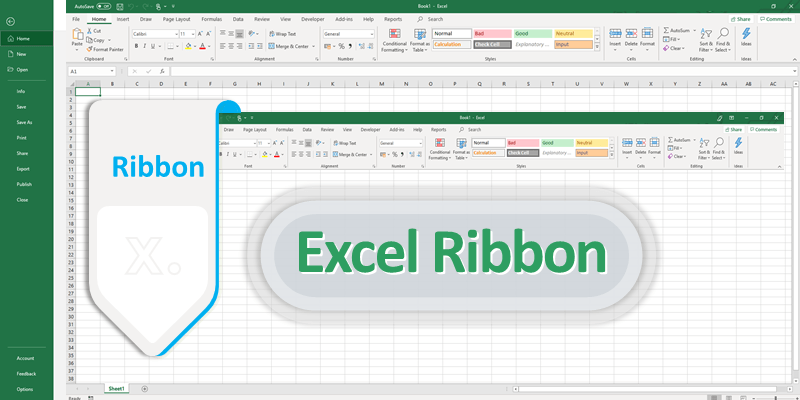
Tab Menu atau tab pita adalah baris menu utama yang mengelompokkan fitur Excel ke dalam beberapa tab, seperti Home, Insert, Page Layout, Formulas, Data, Review, dan View. Setiap tab memiliki pita khusus yang berisi perintah dan opsi relevan. Kamu bisa berpindah antar tab dengan klik atau menggunakan shortcut keyboard. Tab Menu memudahkan navigasi fitur di Excel karena setiap fungsi utama sudah dikelompokkan secara jelas. Pada gambar microsoft excel, Tab Menu terletak di bagian atas Ribbon.
| Menu | Fungsi Utama |
|---|---|
| File | Membuat, membuka, menyimpan, mencetak, dan menutup file Excel. |
| Home | Mengelola clipboard, font, alignment, style, dan editing data. |
| Insert | Menyisipkan sel, baris, kolom, worksheet, grafik, gambar, hyperlink, dan komentar. |
| Page Layout | Mengatur tema, pengaturan halaman, gridlines, dan skala tampilan. |
| Formulas | Membuat dan mengelola rumus serta fungsi. |
| Data | Mengurutkan, memfilter, menambah data, validasi, tabel, pivot, dan impor data eksternal. |
| Review | Kolaborasi, komentar, dan proteksi data. |
| View | Mengatur tampilan lembar kerja seperti normal, page break preview, zoom, dan full screen. |
Name Box terletak di atas header kolom sebelah kiri, tepat di samping Formula Bar pada gambar microsoft excel. Name Box menampilkan alamat sel yang sedang aktif, misalnya A1 atau C5. Kamu juga bisa memberi nama pada sel atau rentang sel melalui Name Box, sehingga memudahkan referensi dalam formula. Untuk navigasi cepat, cukup ketik alamat sel atau nama range di Name Box lalu tekan Enter. Name Box sangat membantu kamu dalam mengidentifikasi lokasi sel dan mempercepat proses pengolahan data.
Formula Bar berada di sebelah kanan Name Box, dengan tanda 'fx' di depannya. Fungsi utama Formula Bar adalah menampilkan dan mengedit isi sel yang sedang aktif, baik berupa data maupun rumus. Kamu bisa mengetik atau mengedit rumus langsung di Formula Bar, sehingga proses input dan pengeditan rumus menjadi lebih mudah. Formula Bar juga menampilkan isi sel secara lengkap, meskipun data di sel tampak terpotong pada worksheet.
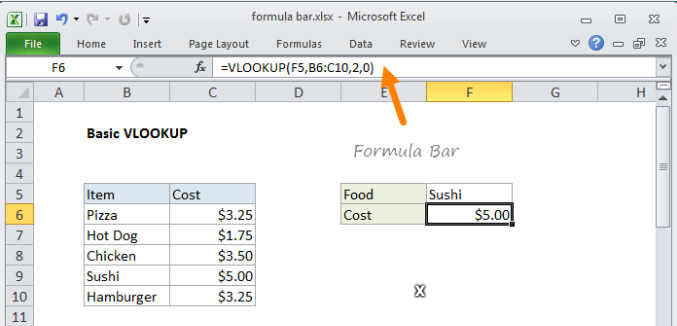
Pada gambar microsoft excel, kolom dan baris membentuk struktur utama worksheet. Kolom memanjang secara vertikal dan ditandai dengan huruf (A, B, C, dst) di bagian atas. Baris memanjang secara horizontal dan ditandai dengan angka (1, 2, 3, dst) di sisi kiri. Excel versi terbaru menyediakan hingga 16.384 kolom dan 1.048.576 baris, memungkinkan kamu mengelola data dalam jumlah sangat besar. Untuk mengenali kolom dan baris pada gambar, perhatikan label huruf di atas untuk kolom dan label angka di kiri untuk baris.
Sel adalah unit terkecil pada gambar microsoft excel, terbentuk dari perpotongan antara kolom dan baris. Setiap sel memiliki alamat unik, misalnya J8, yang menunjukkan kolom J dan baris 8. Kamu bisa melihat alamat sel aktif di Name Box. Sel digunakan untuk memasukkan, menyimpan, dan mengolah data. Formula dan fungsi Excel bekerja berdasarkan referensi sel, sehingga pemahaman tentang sel sangat penting untuk pengolahan data yang efisien.
Sheet Tab terletak di bagian bawah gambar microsoft excel. Setiap Sheet Tab mewakili satu worksheet dalam satu file Excel. Kamu bisa menambah worksheet baru dengan klik ikon plus (+), mengganti nama, menghapus, atau memindahkan sheet sesuai kebutuhan. Sheet Tab memudahkan kamu mengelola banyak worksheet dalam satu file, sehingga data lebih terorganisir dan mudah diakses. Fitur tambahan seperti Hide, Unhide, dan Tab Color juga tersedia untuk pengelolaan sheet yang lebih efektif.
| Fungsi Sheet Tab | Cara Menambah Sheet | Cara Menghapus Sheet |
|---|---|---|
| Navigasi antar worksheet, mengelola data, membuat formula, dan editing. | Klik ikon plus (+) di sebelah kanan nama sheet. | Klik kanan pada sheet, pilih Delete. |
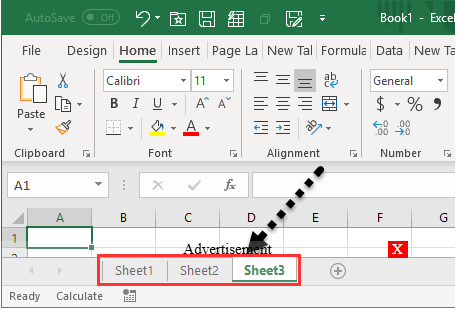
Scroll Bar terdiri dari dua bagian, yaitu horizontal dan vertikal, yang terletak di sisi kanan dan bawah worksheet pada gambar microsoft excel. Scroll Bar memudahkan kamu menggulir tampilan worksheet ke arah yang diinginkan, baik secara horizontal maupun vertikal. Fitur ini sangat berguna saat kamu bekerja dengan data yang besar dan tidak seluruhnya terlihat di layar. Kamu cukup klik dan seret Scroll Bar untuk melihat bagian data yang tersembunyi.
Status Bar berada di bagian paling bawah pada gambar microsoft excel. Status Bar menampilkan berbagai informasi penting, seperti mode kerja (READY, ENTER, EDIT), status perekaman macro, pengaturan tampilan worksheet, slider zoom, dan informasi statistik dari sel atau range yang dipilih. Kamu juga bisa mengatur informasi apa saja yang ingin ditampilkan dengan klik kanan pada Status Bar. Dengan Status Bar, kamu dapat memantau status aktivitas dan mendapatkan informasi tambahan secara real-time.
| Jenis Informasi pada Status Bar | Penjelasan |
|---|---|
| Mode Kerja (READY, ENTER, EDIT) | Status aktivitas sel aktif. |
| Status Perekaman Macro | Indikator perekaman macro. |
| Pengaturan Tampilan Worksheet | Ikon tampilan Normal, Page Layout, Page Break Preview. |
| Pengaturan Zoom Tampilan | Slider untuk mengatur zoom worksheet. |
| Informasi Statistik Sel/Rentang | Data statistik seperti jumlah, rata-rata, dll. |
| Pengaturan Informasi Status Bar | Opsi kustomisasi informasi yang ditampilkan. |

Menu dan navigasi pada gambar microsoft excel menjadi kunci utama agar kamu bisa mengakses fitur-fitur penting dengan cepat. Setiap menu di Ribbon memiliki fungsi spesifik yang membantu kamu mengelola, mengedit, dan menganalisis data secara efisien. Struktur menu yang terorganisir membuat kamu mudah menemukan perintah yang dibutuhkan, baik untuk tugas sederhana maupun pengolahan data yang lebih kompleks.
Navigasi di Excel sangat intuitif. Kamu bisa memilih cell, range, atau berpindah antar worksheet hanya dengan mouse atau keyboard. Ribbon, Status Bar, dan Worksheet menjadi pusat akses ke seluruh fitur utama. Excel juga menyediakan fitur Pemeriksa Aksesibilitas yang membantu kamu meninjau dan memperbaiki masalah aksesibilitas, sehingga semua pengguna dapat memanfaatkan fitur dengan optimal.
Berikut adalah ringkasan menu utama pada gambar microsoft excel beserta fungsi singkatnya:
| Menu Utama | Fungsi Singkat |
|---|---|
| File | Mengelola file seperti membuka, membuat, menyimpan, mencetak, dan pengaturan. |
| Home | Pemformatan, editing data, pengaturan font, alignment, dan operasi dasar sel. |
| Insert | Menyisipkan tabel, grafik, gambar, simbol, dan objek lain ke worksheet. |
| Page Layout | Mengatur tema, margin, ukuran kertas, skala cetak, dan tampilan gridlines. |
| Formulas | Menyediakan berbagai fungsi, rumus, penamaan sel, dan auditing formula. |
| Data | Manajemen data, filter, pengolahan, dan analisis data secara menyeluruh. |
| Review | Peninjauan dokumen, komentar, dan perlindungan data. |
| View | Pengaturan tampilan worksheet, zoom, jendela, dan mode tampilan lainnya. |
Menu File pada gambar microsoft excel berfungsi untuk mengelola file. Kamu bisa membuat dokumen baru, membuka file yang sudah ada, menyimpan perubahan, mencetak, serta mengatur preferensi aplikasi Excel. Semua pengaturan dasar terkait file dapat kamu akses dari menu ini.
Menu Home menjadi pusat perintah yang paling sering kamu gunakan. Di sini, kamu bisa melakukan pemformatan sel, mengatur font, alignment, style, serta melakukan editing data seperti cut, copy, paste, dan penghapusan sel. Menu ini sangat penting untuk pengolahan data sehari-hari.
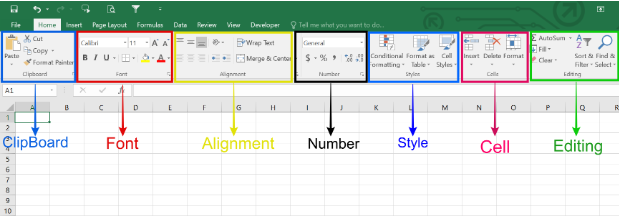
Menu Insert memudahkan kamu menambahkan berbagai elemen ke worksheet. Kamu bisa menyisipkan tabel, grafik, gambar, simbol, hyperlink, dan objek lain. Menu ini sangat berguna saat kamu ingin memperkaya tampilan data atau membuat visualisasi.
Menu Page Layout membantu kamu mengatur tampilan dan tata letak halaman. Kamu bisa mengubah tema, margin, orientasi kertas, ukuran, serta mengatur gridlines dan skala cetak. Menu ini sangat penting saat kamu ingin menyiapkan worksheet untuk dicetak.
Menu Formulas menyediakan berbagai fungsi dan rumus yang bisa kamu gunakan untuk melakukan perhitungan otomatis. Kamu juga bisa menamai sel, melakukan auditing formula, dan mengatur penghitungan data secara efisien.
Menu Data berperan dalam manajemen dan analisis data. Kamu bisa melakukan filter, sort, validasi, impor data eksternal, serta mengelola tabel dan pivot table. Menu ini sangat membantu saat kamu bekerja dengan data dalam jumlah besar.
Menu Review memungkinkan kamu meninjau dokumen, menambahkan komentar, serta melindungi data dengan fitur proteksi. Kamu juga bisa menggunakan Pemeriksa Aksesibilitas untuk memastikan worksheet mudah diakses oleh semua pengguna.
Menu View mengatur tampilan worksheet sesuai kebutuhan. Kamu bisa mengubah mode tampilan, mengatur zoom, membagi jendela, serta menampilkan atau menyembunyikan elemen tertentu. Menu ini membantu kamu menyesuaikan area kerja agar lebih nyaman.

Jika kamu sudah terbiasa melihat gambar microsoft excel untuk membuat laporan, kamu mungkin ingin mencoba solusi pelaporan yang lebih modern. FineReport hadir sebagai software pelaporan tingkat perusahaan yang menawarkan pengalaman serupa dengan Excel, namun dengan fitur yang jauh lebih canggih. Kamu bisa membuat laporan dan dashboard interaktif tanpa perlu coding rumit. FineReport dirancang untuk membantu kamu mengelola data bisnis secara efisien, baik untuk pelacakan indikator, tinjauan kinerja keuangan, maupun pengendalian risiko. Dengan FineReport, kamu dapat mengurangi biaya pengelolaan bisnis dan meningkatkan nilai data yang kamu miliki.
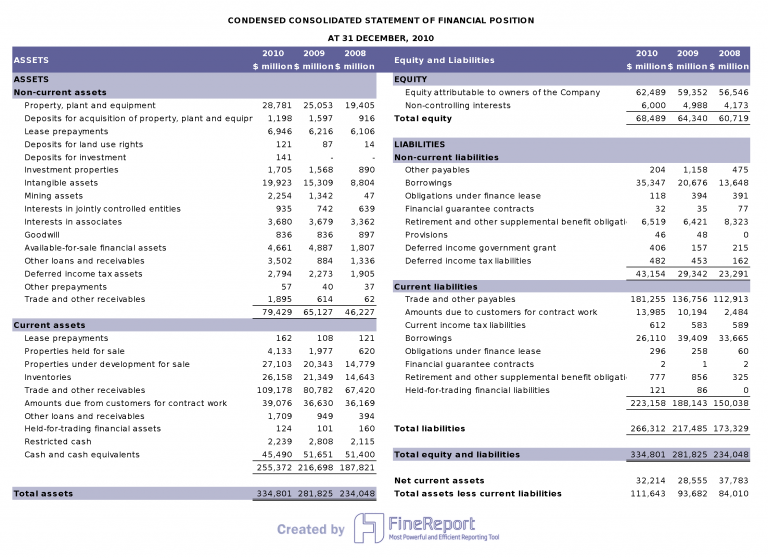
FineReport menawarkan banyak keunggulan yang tidak kamu temukan pada gambar microsoft excel. Salah satu keunggulan utamanya adalah kemampuan integrasi multi-sumber. Kamu bisa menggabungkan data dari berbagai database, file Excel, atau sumber eksternal lainnya ke dalam satu laporan. Visualisasi data di FineReport juga sangat unggul. Kamu dapat membuat dashboard dengan grafik HTML5 yang dinamis, efek 3D, dan tampilan interaktif yang memudahkan analisis data secara mendalam. Selain itu, FineReport menyediakan fitur query parameter pada satu template dan ekspor batch, sehingga kamu bisa menghasilkan laporan skala besar dengan lebih efisien. Proses pembuatan laporan menjadi lebih cepat dan mudah, bahkan untuk data yang sangat kompleks.
FineReport sangat cocok untuk kamu yang ingin meningkatkan efisiensi pelaporan bisnis dan membutuhkan visualisasi data yang lebih profesional dibandingkan gambar microsoft excel.
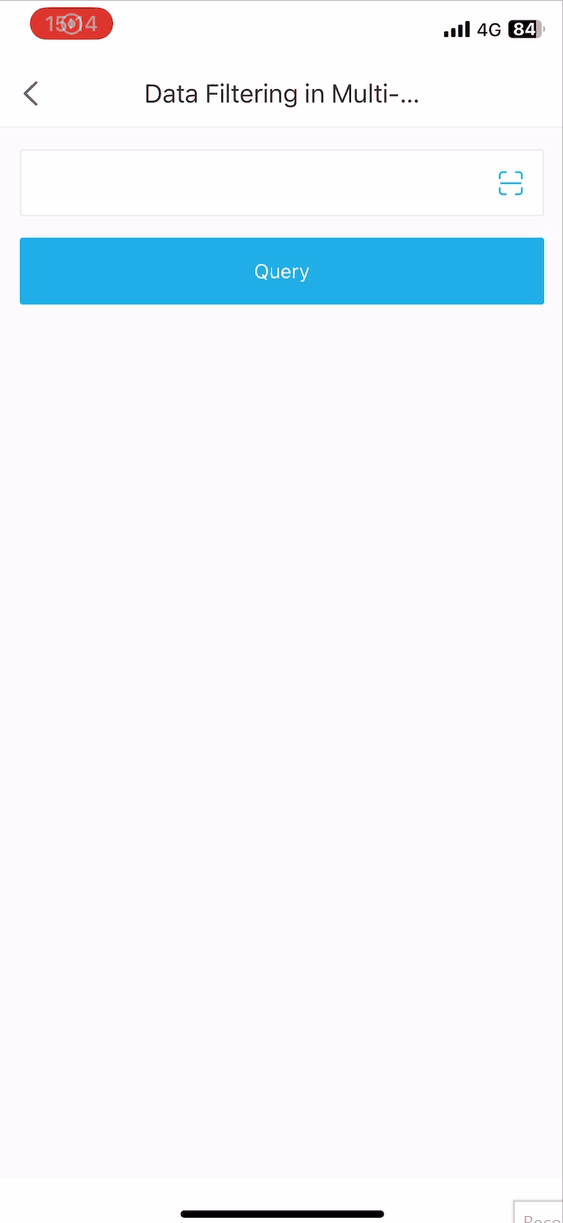
Kamu mungkin bertanya, apa perbedaan utama antara FineReport dan gambar microsoft excel dalam pembuatan laporan? Excel sangat populer untuk entri data dan pengelolaan keuangan dasar. Banyak pengguna memilih Excel karena tampilannya yang sederhana dan mudah dipelajari. Namun, ketika kamu membutuhkan pelaporan data yang lebih kompleks, Excel mulai menunjukkan keterbatasan, terutama dalam hal visualisasi interaktif dan pengelolaan data skala besar.
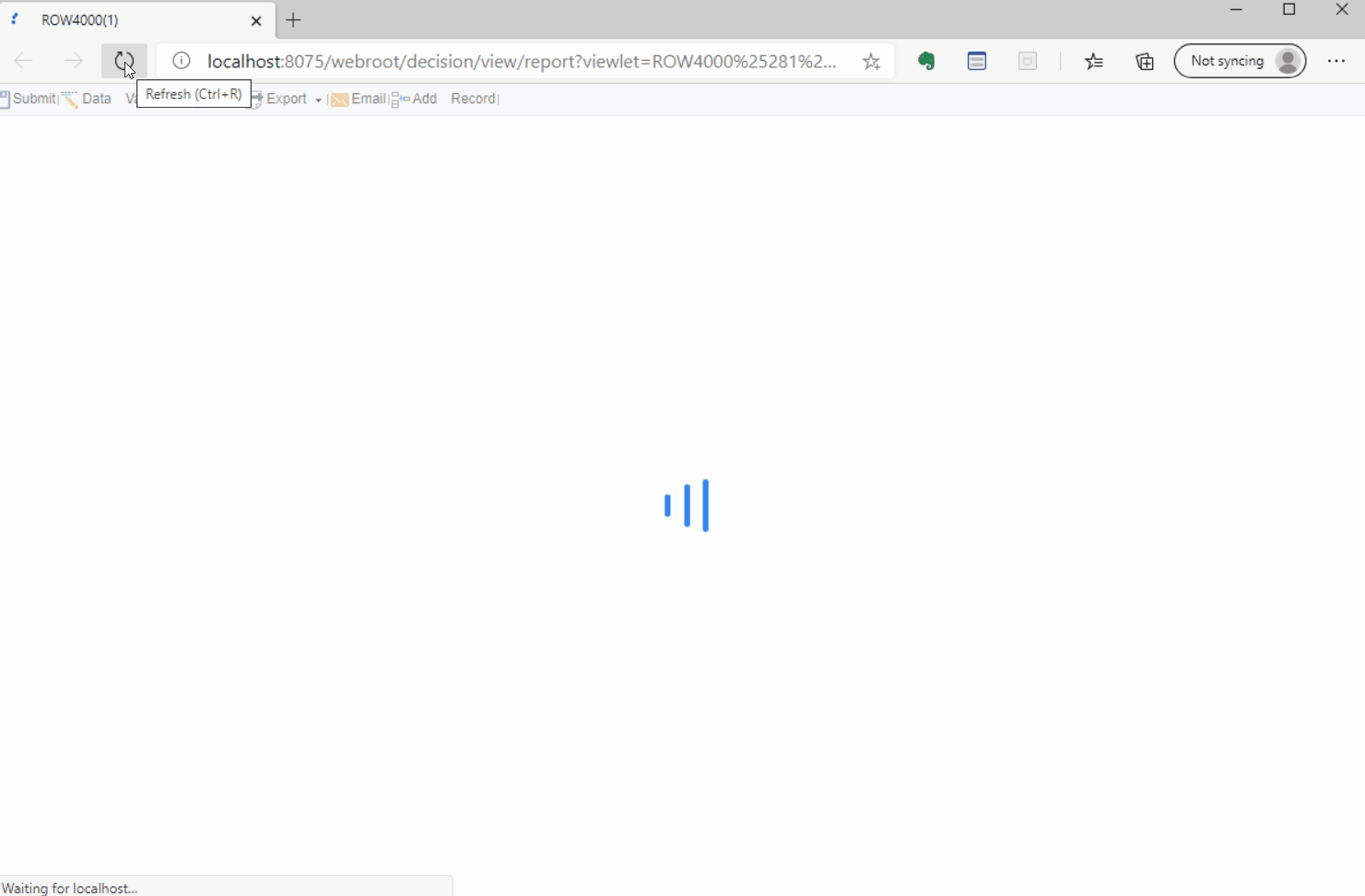
FineReport hadir sebagai solusi yang lebih unggul untuk kebutuhan pelaporan bisnis modern. Kamu bisa membuat laporan dan dashboard yang lebih kompleks, lengkap dengan grafik interaktif dan efek visual yang menarik. FineReport juga memudahkan kamu dalam mengelola laporan secara terpusat, melakukan ekspor batch, serta mengintegrasikan data dari berbagai sumber. Jika kamu seorang pembuat laporan atau BI engineer, FineReport akan sangat membantu dalam visualisasi data yang kompleks dan pelaporan bisnis terintegrasi. Sementara Excel tetap menjadi pilihan tepat untuk tugas-tugas sederhana, FineReport menawarkan keunggulan dalam efisiensi, skala, dan profesionalisme pelaporan.
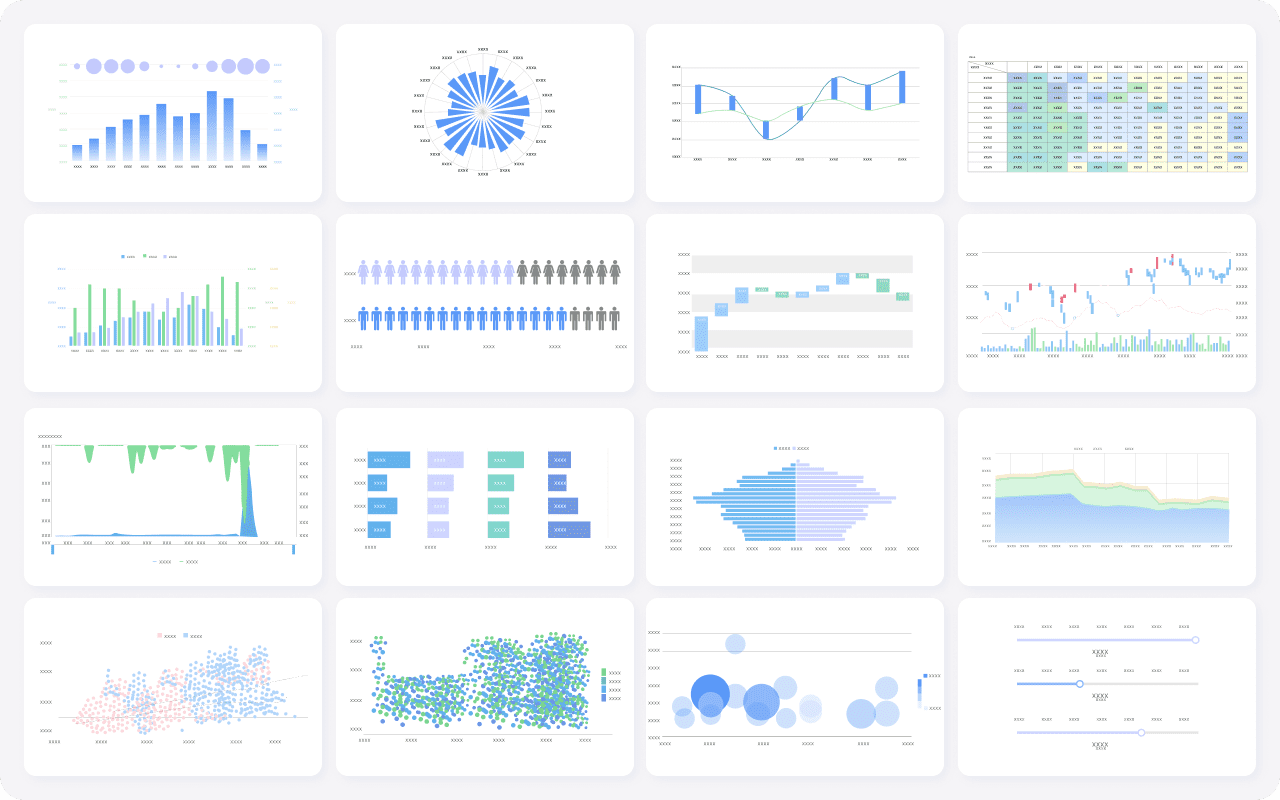
Memahami setiap bagian pada gambar microsoft excel akan membuat pekerjaan kamu lebih efisien. Cobalah identifikasi langsung fitur-fitur seperti worksheet, formula, dan grafik di aplikasi Excel. Berikut manfaat yang bisa kamu rasakan:
Jika kamu membutuhkan solusi pelaporan yang lebih canggih dan terintegrasi, pertimbangkan menggunakan FineReport.
Bagaimana cara mempelajari analisis data?
Panduan Pemula: Analisis Data Penelitian Kualitatif
Cara Memilih Teknik Analisis Data Kualitatif Yang Tepat
Panduan Bertahap: Analisis Data Kuantitatif
Cara Mudah Memahami Teknik Analisis Data Kuantitatif
Cara Memilih Metode Analisis Data Yang Tepat
Jenis dan Contoh Analisis Data
Pengertian dan Tujuan Analisis Data


Penulis
Lewis
Analis Data Senior di FanRuan
Artikel Terkait
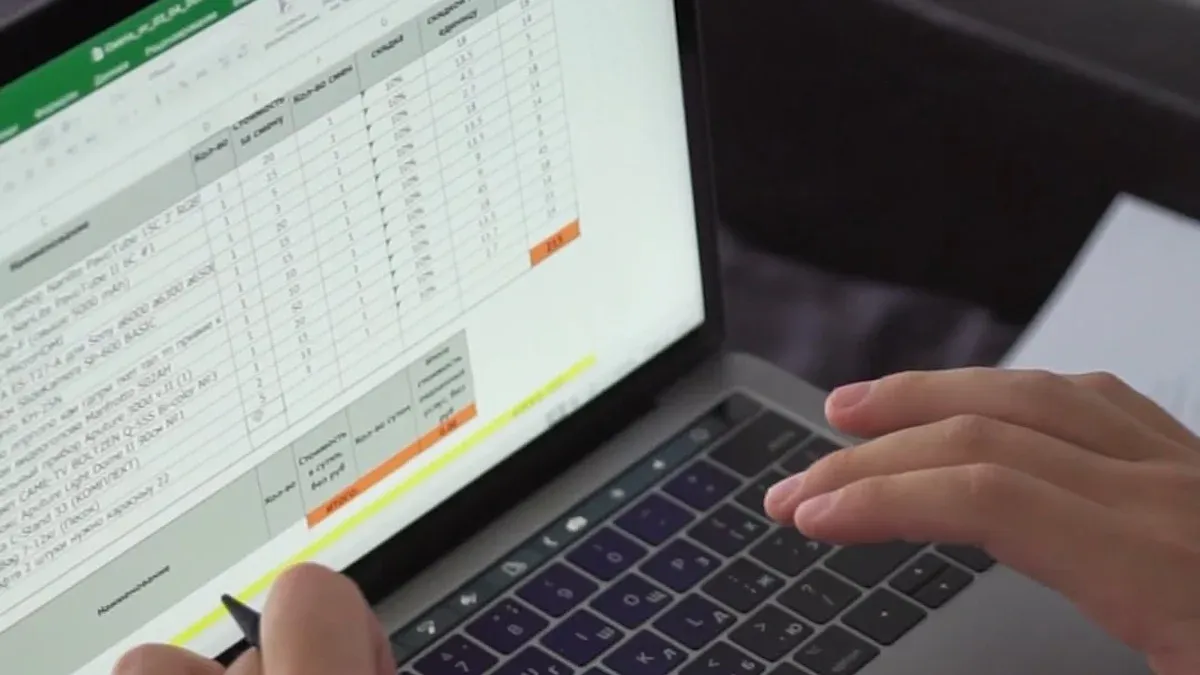
Panduan Lengkap Rumus di Excel yang Sering Dipakai di Kantor
Temukan rumus di excel yang sering dipakai di kantor beserta cara penggunaannya agar pekerjaan lebih cepat, akurat, dan efisien setiap hari.
Lewis
2025 Agustus 07

Cara Menggunakan Excel untuk Pemula Langkah Mudah dan Cepat
Cara menggunakan excel untuk pemula: panduan langkah mudah mengenal tampilan, input data, dan rumus dasar agar pengolahan data jadi efisien.
Lewis
2025 Agustus 07

Apa Fungsi Microsoft Excel untuk Pemula yang Harus Diketahui
Apa fungsi Microsoft Excel untuk pemula? Excel memudahkan pengelolaan data, perhitungan otomatis, dan pembuatan laporan sederhana secara efisien.
Lewis
2025 Agustus 07